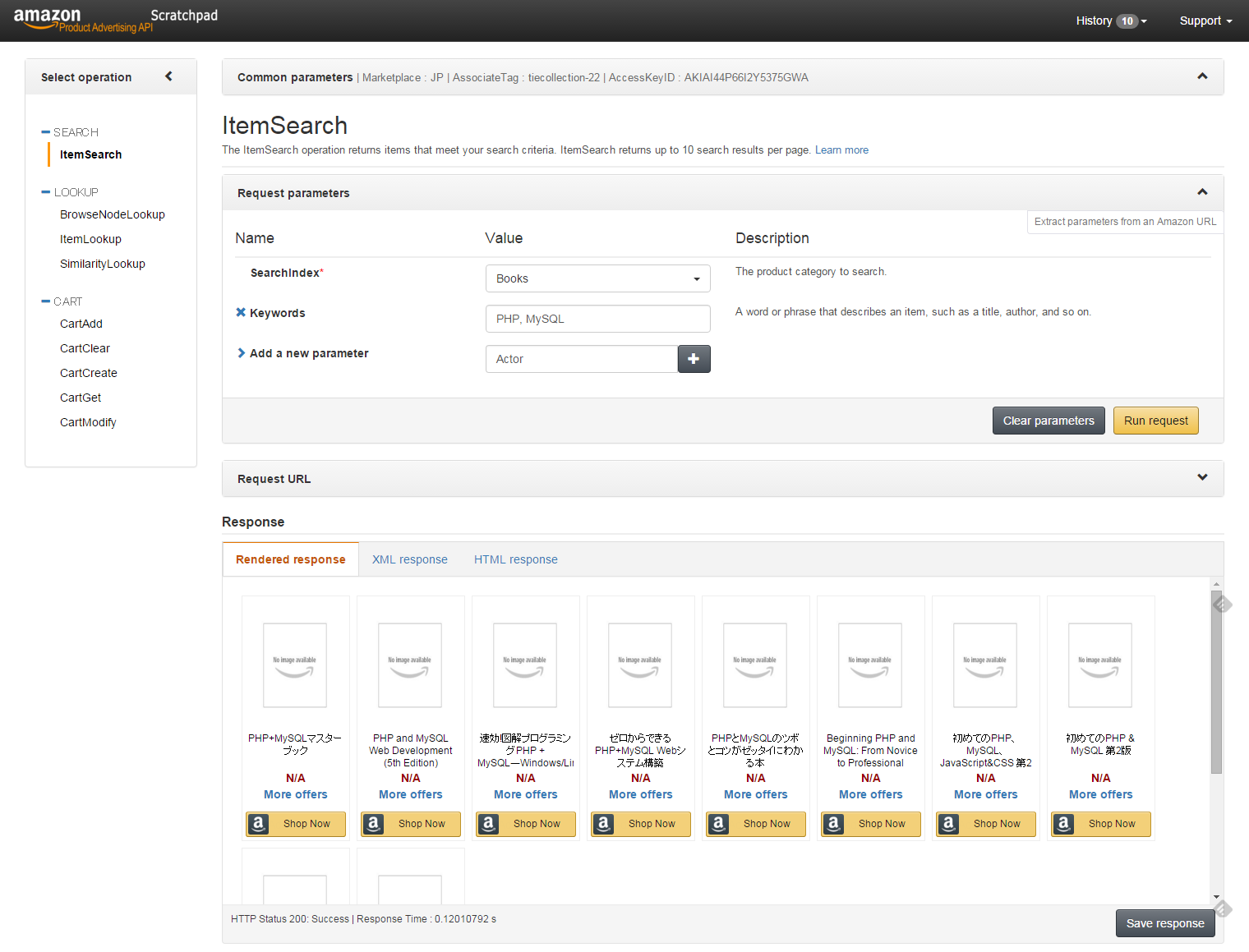Product Advertising API Scratchpadを使ってみる
Product Advertising API Scratchpadについて
Amazon Product Advertising APIのテスト環境として、Product Advertising API Scratchpadというサイトがあります。
Product Advertising API Scratchpad
ここでAPIの実行にどんなパラメータが必要か、どんな値が返ってくるか、どうプログラミングすればよいかなどを知ることができます。
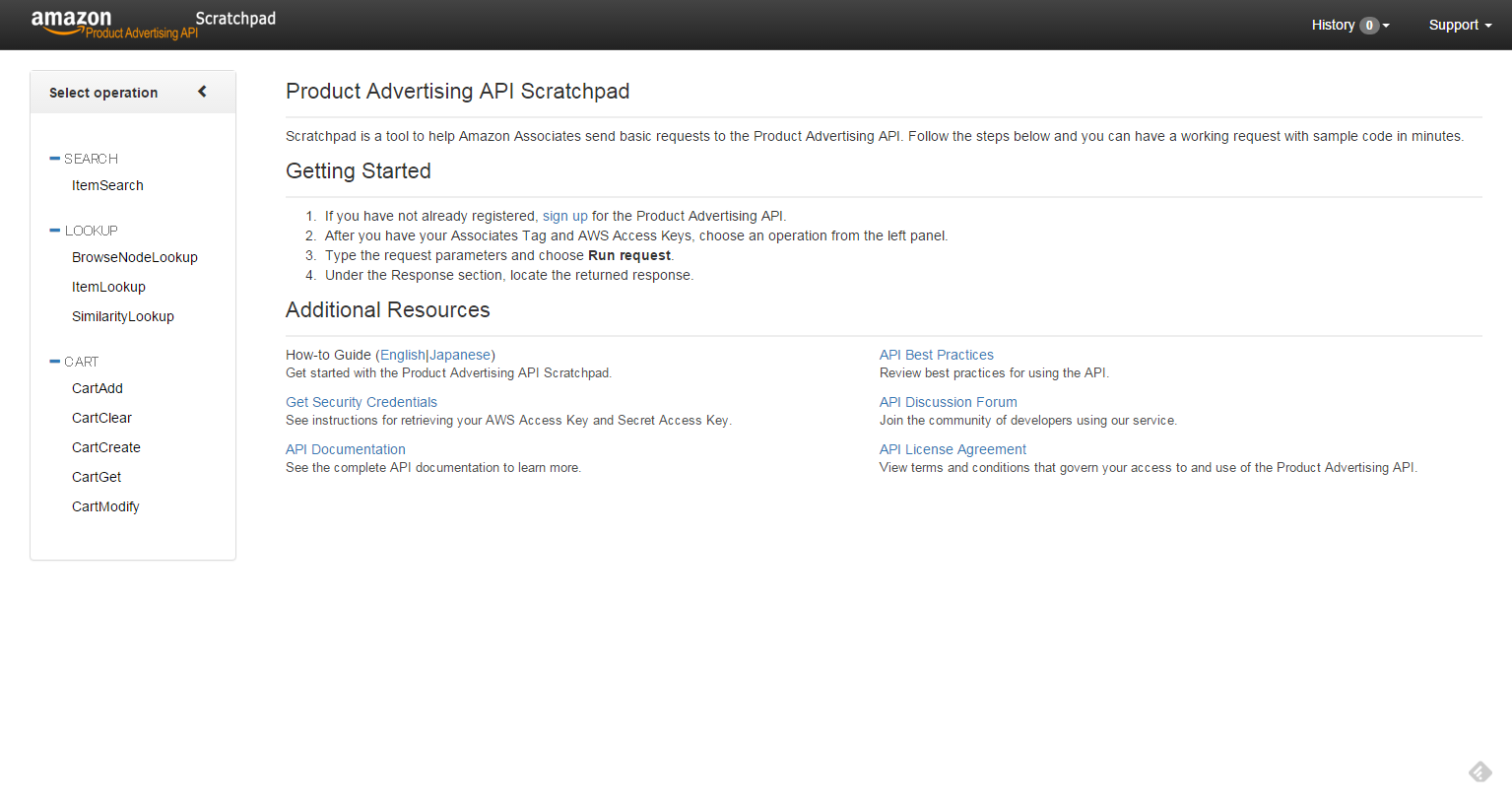
How-to Guideから日本語のユーザーガイドを見ることができるのでわりと簡単に使えると思います。
今回は画面左の「Select Operation」から「ItemSearch」を試してみます。
Common parameters
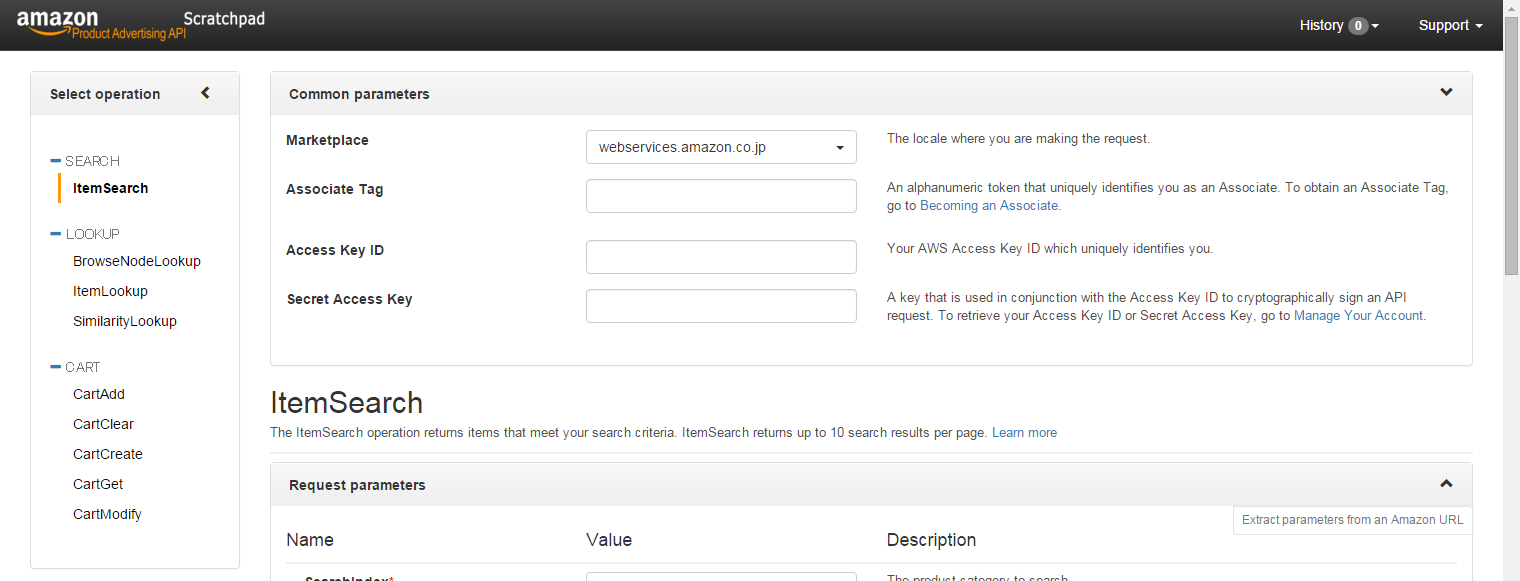
テストしたいオペレーションを選択するとパラメータの入力欄が表示されます。「Common parameters」はオペレーション共通のパラメータです。
- Marketplace
- ロケールを選択します。通常は日本(webservices.amazon.co.jp)でいいと思います。
- Associate Tag
- Amazonアソシエイトのタグを入力します。xxxxx-22みたいなやつです。
- Access Key ID
- Access Key IDを入力します。Access Key IDの取得方法は別記事を参照してください。
- Secret Access Key
- Secret Access Keyを入力します。Secret Access Keyの取得方法は別記事を参照してください。
ItemSearch
次にItemSearchの実行に必要なパラメータを入力します。
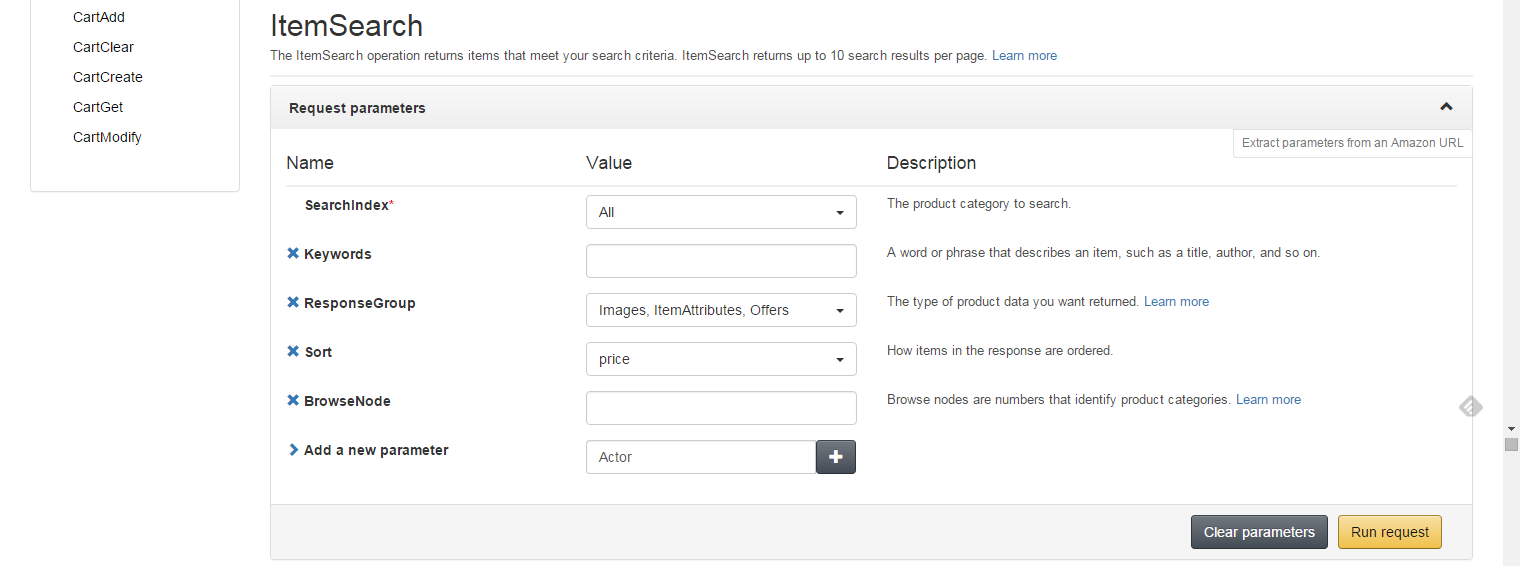
赤いアスタリスク(*)がついている項目は入力必須です。今回の場合、SearchIndexが必須です。
SearchIndexには検索するカテゴリ(All、Books、Musicなど)を選択します。
それ以外の項目は任意入力となります。初期状態では「Keywords(検索キーワード)」「ResponseGroup(取得するレスポンスグループ)」「Sort(並び順)」「BrowseNode(ジャンル)」となっていますが、「Add a new parameter」から新しいパラメータを追加することもできます。また、例えばソートはいらないよー、という場合「Sort」の左にあるバツ印を押すとパラメータを削除できます。
パラメータを入力後、右下の「Run request」ボタンを押すとAPIが実行され、レスポンスが返ってきます。
ResponseとCode snippets
レスポンスは「Response」欄にてXML形式で確認することもできますし、レンダリングした状態で表示することもできます。
「Code snippets」欄ではリクエストを実行するためのソースコードを確認できます(PHP、Java、ROR)。クリップボードにコピーできるので実際にプログラムを動かすことができます。
例えばカテゴリに「Books(本)」を選択し、キーワードに「PHP, MySQL」を入力してAPIを実行すると、以下のようなレスポンスが取得できます。